
開啟Terminal,輸入以下指令:
// 开启Apache服务 sudo apachectl start // 查看Apache版本号 sudo apachectl -v

http://localhost
PHP 程式設計從入門到精通#運行PHP
/etc/apache2/
找到我們的httpd.conf設定檔:
 使用文字編輯器,將我們下面一行註解給取消掉:
使用文字編輯器,將我們下面一行註解給取消掉:
LoadModule php7_module libexec/apache2/libphp7.so
 設定檔修改後,我們只要重啟我們的Apache服務就可以讓修改生效了,在Terminal輸入:
設定檔修改後,我們只要重啟我們的Apache服務就可以讓修改生效了,在Terminal輸入:
sudo apachectl restart
接下來我們想知道我們Mac上的php的版本。
我們在Terminal輸入:// 在Apache的根目录下复制index.html.en文件并重命名为info.php。 sudo cp /Library/WebServer/Documents/index.html.en /Library/WebServer/Documents/info.php
<?php phpinfo(); ?>
然後再次重新啟動我們的Apache。
重啟後,我們在瀏覽器URL欄輸入:http://localhost/info.php
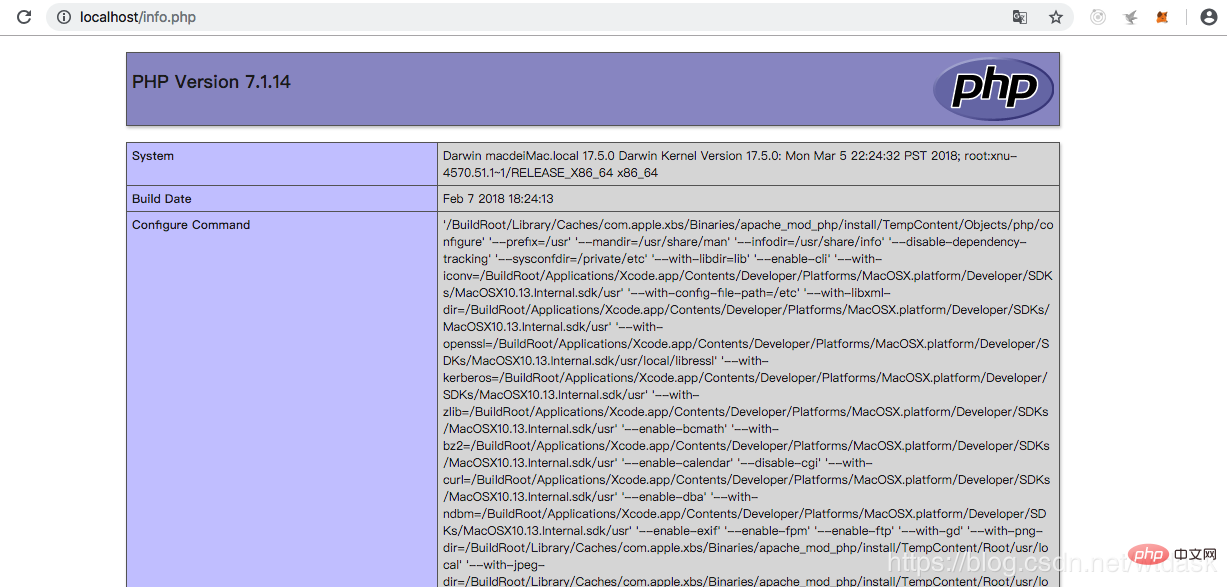
安裝教學:
// 开启Apache服务 sudo apachectl start // 查看Apache版本号 sudo apachectl -v
 然後我們驗證我們開啟的apache服務是否可以使用,開啟瀏覽器,輸入:##
然後我們驗證我們開啟的apache服務是否可以使用,開啟瀏覽器,輸入:##
http://localhost
/etc/apache2/
使用文字編輯器,將我們下面一行註解給取消掉:
LoadModule php7_module libexec/apache2/libphp7.so
配置文件修改後,我們只要重新啟動我們的Apache服務就可以讓修改生效了,在Terminal輸入:
sudo apachectl restart
我們在Terminal輸入:
// 在Apache的根目录下复制index.html.en文件并重命名为info.php。 sudo cp /Library/WebServer/Documents/index.html.en /Library/WebServer/Documents/info.php
打開我們的info.php文件,用文字編輯器在「It works」後面加上:
<?php phpinfo(); ?>
重啟後,我們在瀏覽器URL欄輸入:
http://localhost/info.php
以上是學習Mac系統完美安裝PHP7的詳細教學的詳細內容。更多資訊請關注PHP中文網其他相關文章!


